'>
Votre micro-casque SteelSeries Arctis 7 a cessé de fonctionner sans raison? Tu n'es pas seul. De nombreux utilisateurs ont signalé le même problème de non-fonctionnement du micro Arctis 7, mais ils ont réussi à le résoudre avec les correctifs suivants.
Voici les correctifs:
Vous ne pouvez pas tous les essayer. Parcourez simplement la liste jusqu'à ce que vous trouviez celui qui fonctionne.
- Effectuer une réinitialisation matérielle
- Vérifiez les paramètres du microphone
- Mettez à jour votre pilote audio
- Autorisez l'accès à votre microphone SteelSeries Arctis 7
- Réinstaller le logiciel SteelSeries Engine
Fix 1 - Effectuer une réinitialisation matérielle
Lorsque vous rencontrez des difficultés pour utiliser le casque SteelSeries Arctis 7, vous pouvez tenter une réinitialisation matérielle pour corriger le dysfonctionnement de l'appareil.
Sous le coussin de l'oreillette gauche, vous trouverez un trou d'épingle. Ensuite, prenez un trombone ou une épingle et appuyez sur ce bouton pendant environ 1 seconde.

Vérifiez si votre microphone fonctionne ou non après la réinitialisation. Sinon, veuillez passer à la deuxième correction.
Fix 2 - Vérifiez les paramètres du microphone
Vous devez configurer correctement les paramètres du micro-casque SteelSeries Arctis 7 une fois qu'il est branché sur votre PC. Sinon, cela pourrait ne pas fonctionner comme prévu. Suivez les étapes ci-dessous pour tout régler correctement.
1) Type Panneau de configuration dans la barre de recherche et cliquez sur Panneau de configuration .
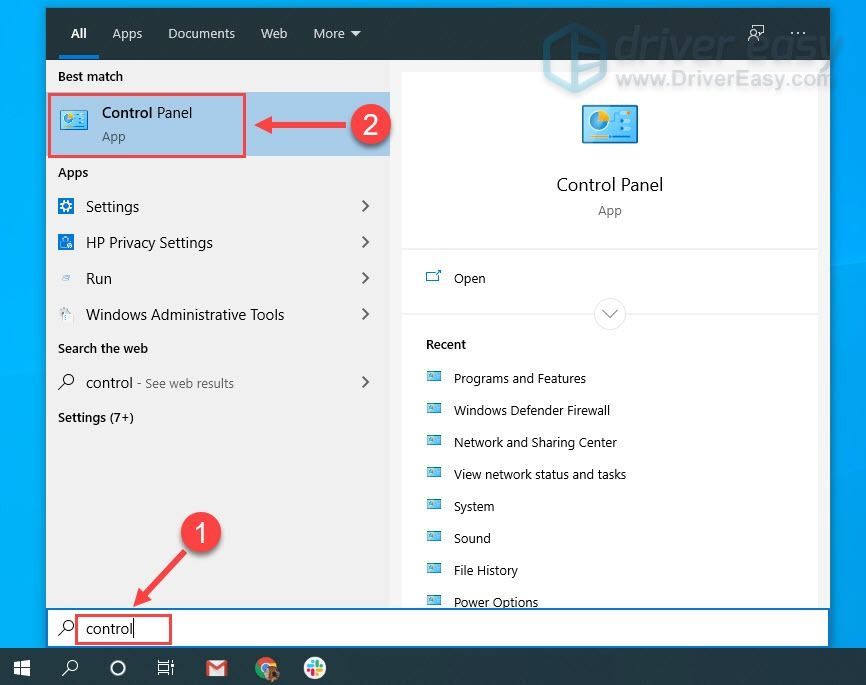
2) Sélectionner Petites icônes dans le menu à côté de Vu par , et cliquez sur Du son .
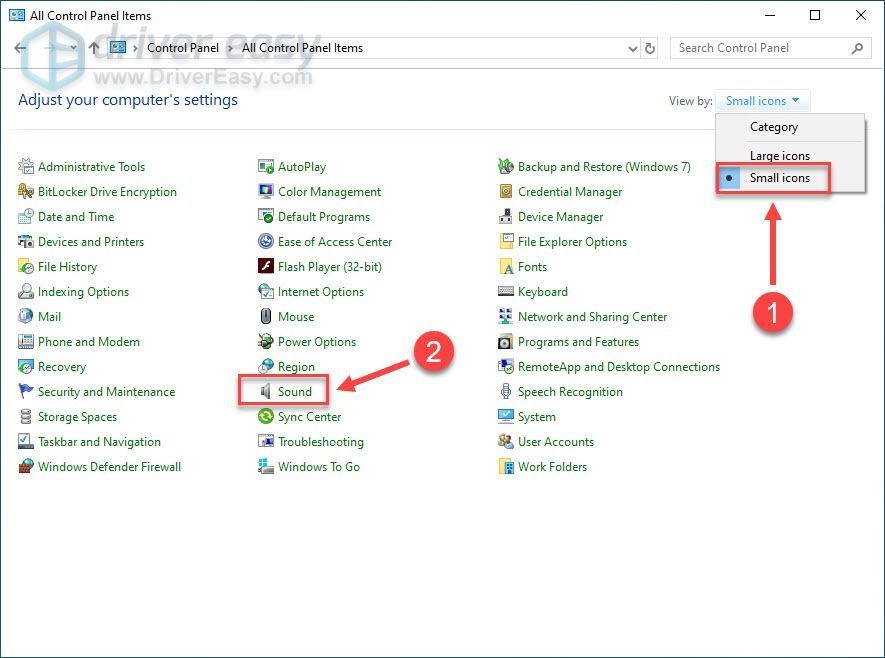
3) Clique le Enregistrement languette. Ensuite, faites un clic droit sur n'importe quel endroit vide et cochez Afficher les appareils désactivés .
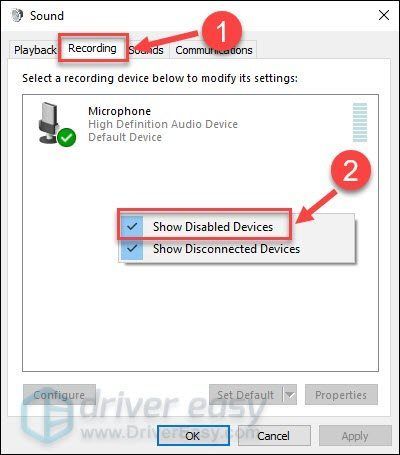
4) Vérifiez si le microphone de votre casque SteelSeries Arctis 7 est activé. Sinon, cliquez dessus avec le bouton droit et cliquez sur Activer .
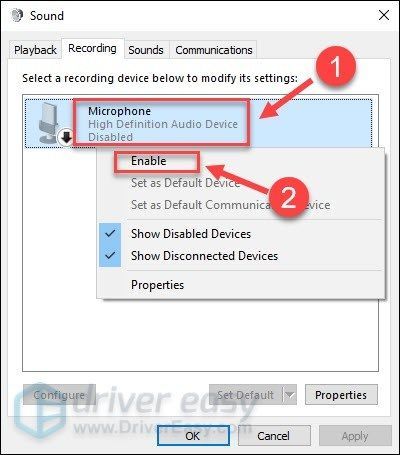
5) Assurez-vous que votre microphone est défini comme périphérique par défaut. Sinon, cliquez dessus et cliquez sur Définir par defaut .
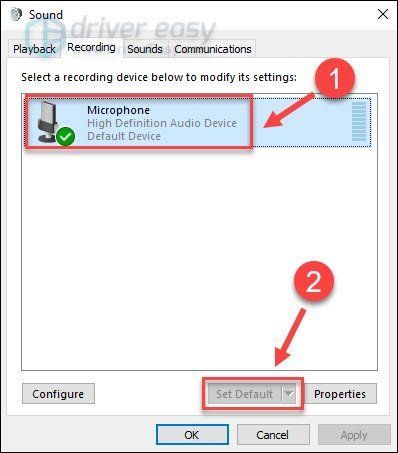
6) Faites un clic droit sur votre microphone et cliquez sur Propriétés .
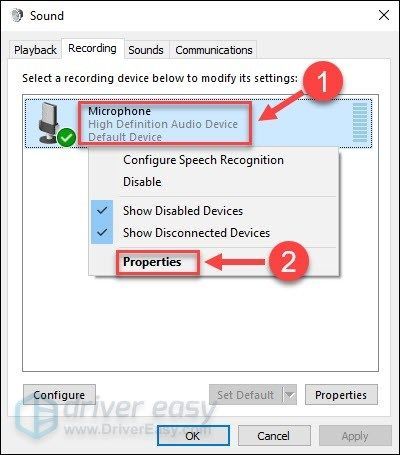
sept) Sélectionnez le Les niveaux languette.
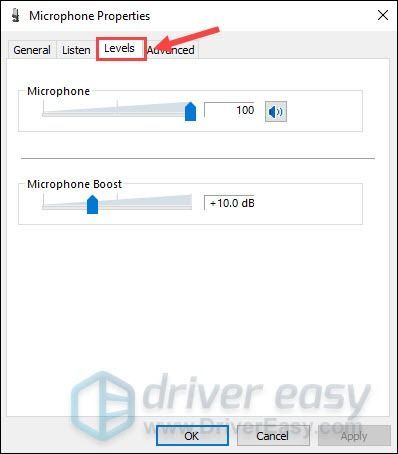
8) Si le microphone est désactivé, cliquez sur le icône de haut-parleur pour le réactiver. Ensuite, faites glisser le curseur de volume vers le plus grand .
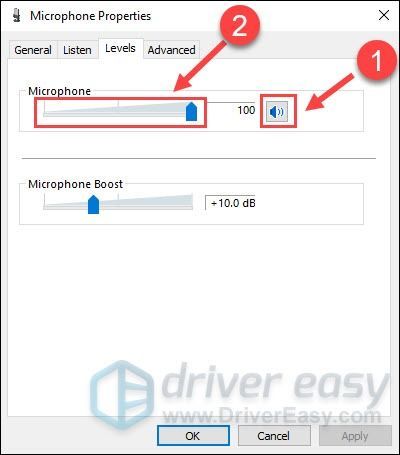
9) Cliquez sur D'accord .
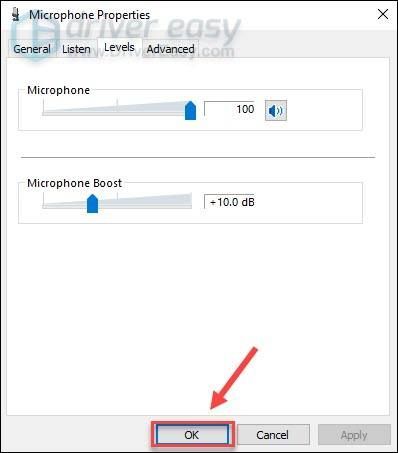
Vous avez donc appliqué les bons paramètres et le micro SteelSeries Arctis 7 devrait à nouveau fonctionner. Sinon, consultez le correctif suivant ci-dessous.
Fix 3 - Mettez à jour votre pilote audio
Le problème de non-fonctionnement du micro SteelSeries Arctis 7 peut survenir si vous utilisez le mauvais pilote audio ou si celui-ci est obsolète. Pour permettre à vos périphériques audio de fonctionner correctement, vous devez garder le pilote audio à jour.
Vous pouvez rechercher le dernier pilote audio à partir de Site Web de SteelSeries , puis installez-le manuellement. Mais si vous n’avez pas le temps, la patience ou les compétences nécessaires pour mettre à jour le pilote manuellement, vous pouvez le faire automatiquement avec Conducteur facile .
Driver Easy reconnaîtra automatiquement votre système et trouvera les pilotes appropriés. Vous n'avez pas besoin de savoir exactement quel système fonctionne sur votre ordinateur, vous n'avez pas besoin de risquer de télécharger et d'installer le mauvais pilote, et vous n'avez pas à vous soucier de faire une erreur lors de l'installation.
Vous pouvez mettre à jour vos pilotes automatiquement avec le LIBRE ou la Version Pro de Driver Easy. Mais avec le Version Pro cela ne prend que 2 clics:
1) Télécharger et installez Driver Easy.
2) Exécutez Driver Easy et cliquez sur le Scanne maintenant bouton. Driver Easy analysera ensuite votre ordinateur et détectera tout problème de pilote.
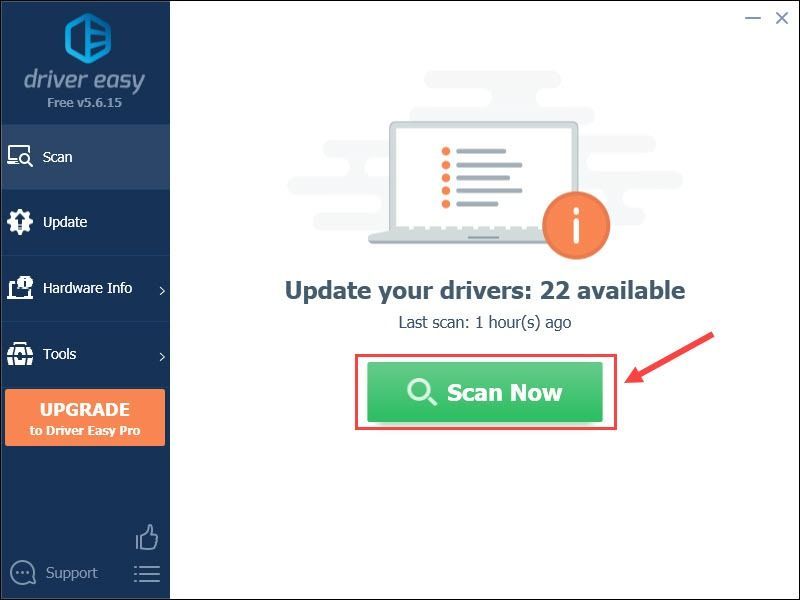
3) Clique le Mettre à jour à côté du pilote audio marqué pour télécharger automatiquement la version correcte de ce pilote, vous pouvez ensuite l'installer manuellement (vous pouvez le faire avec la version GRATUITE).
Ou cliquez sur Tout mettre à jour pour télécharger et installer automatiquement la version correcte de tous les pilotes manquants ou obsolètes sur votre système. (Cela nécessite le Version Pro qui vient avec un support complet et une garantie de remboursement de 30 jours. Vous serez invité à mettre à jour lorsque vous cliquerez sur Tout mettre à jour .)
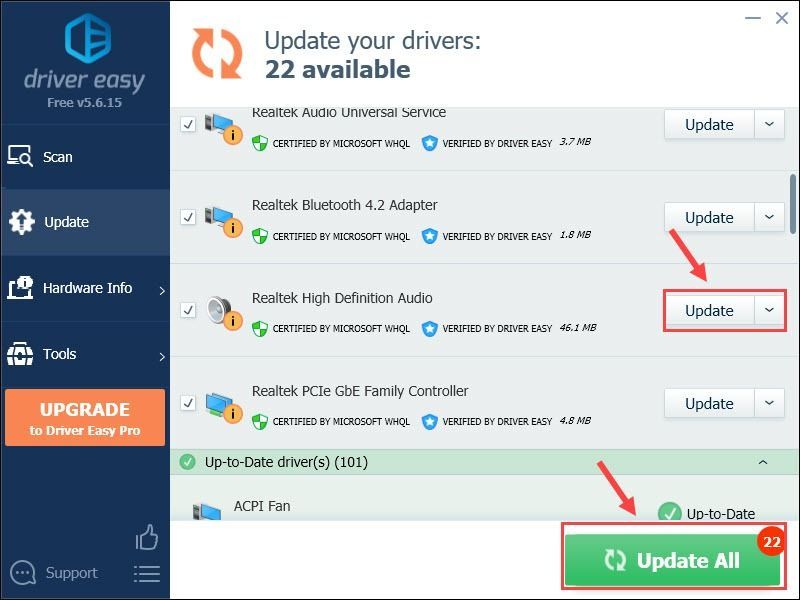
Si vous avez besoin d'aide, veuillez contacter L'équipe d'assistance de Driver Easy à support@drivereasy.com .
Le bon pilote et mis à jour devrait permettre à votre casque SteelSeries Arctis 7 de fonctionner au mieux. Mais si le problème persiste, continuez à dépanner avec les correctifs ci-dessous.
Fix 4 - Autorisez l'accès à votre microphone SteelSeries Arctis 7
Si votre micro SteelSeries Arctis 7 refuse de fonctionner après une nouvelle mise à jour du système, il est probable que Windows ait désactivé les applications pour accéder à votre microphone. Dans ce cas, vous devez autoriser l'autorisation manuellement.
Cette méthode s'applique uniquement à Windows 10 et Windows 8. Les utilisateurs de Windows 7 peuvent accéder directement à Réparer 5 .1) Sur votre clavier, appuyez sur Touche de logo Windows et je en même temps pour ouvrir le menu Paramètres de Windows.
2) Cliquez sur Intimité .
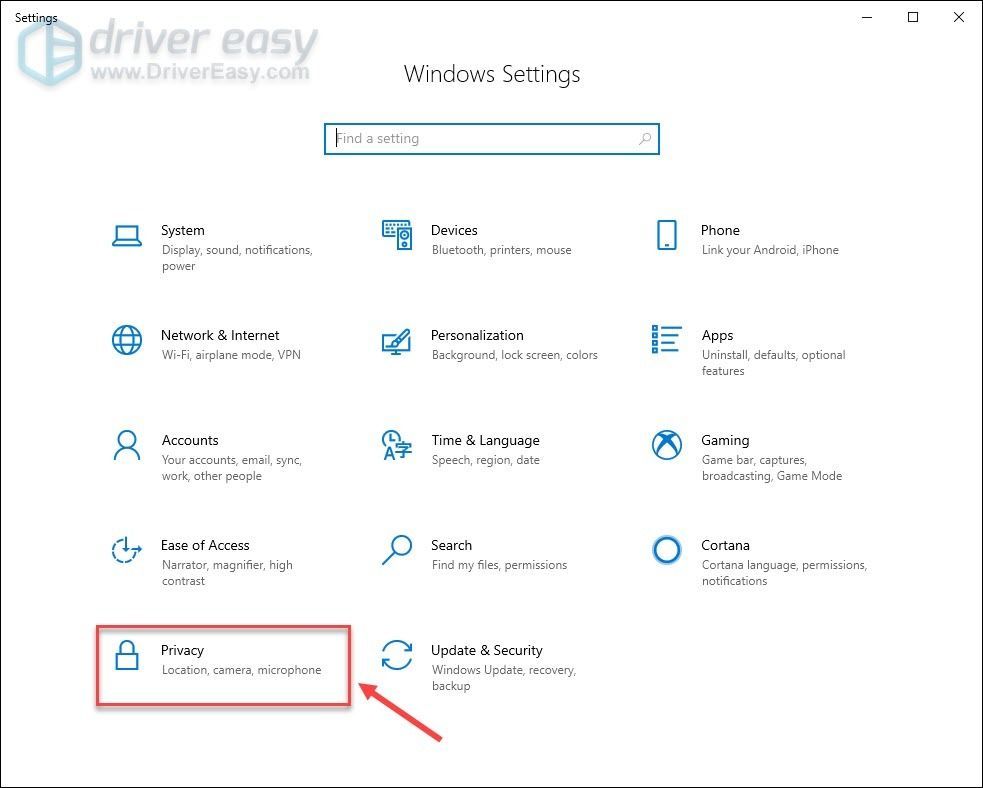
3) Cliquez sur Microphone dans le volet gauche. Ensuite, cliquez sur le Changement bouton et assurez-vous Accès au microphone pour cet appareil est Sur .
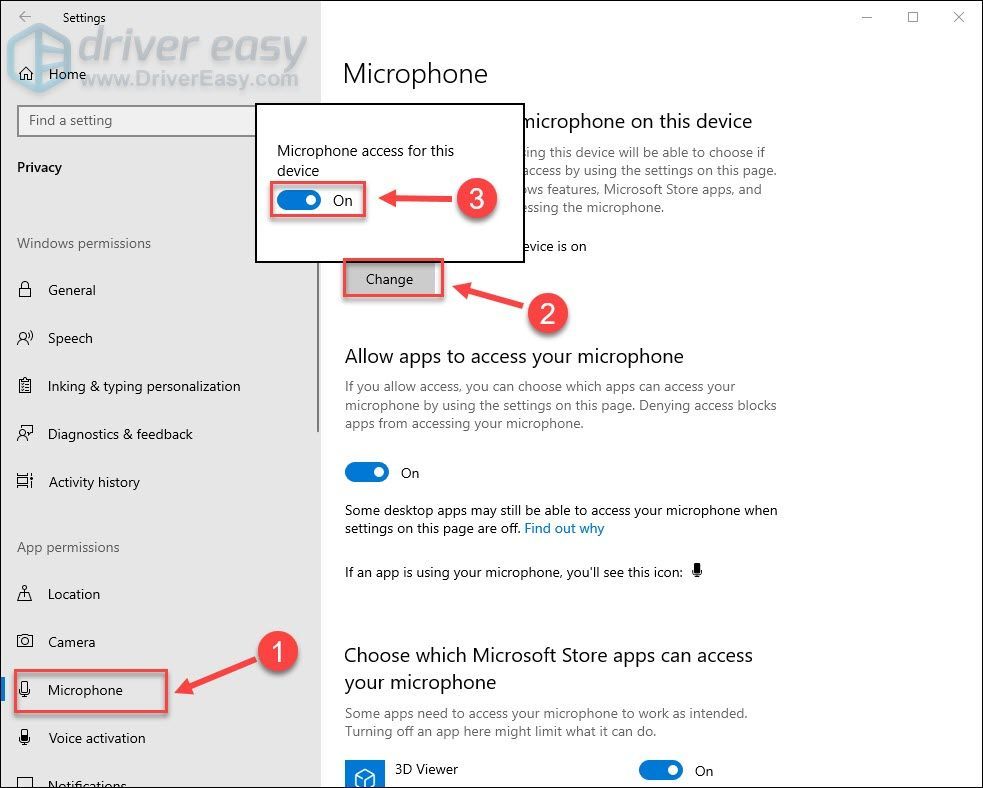
4) Assurez-vous d'activer Autoriser les applications à accéder à votre microphone .
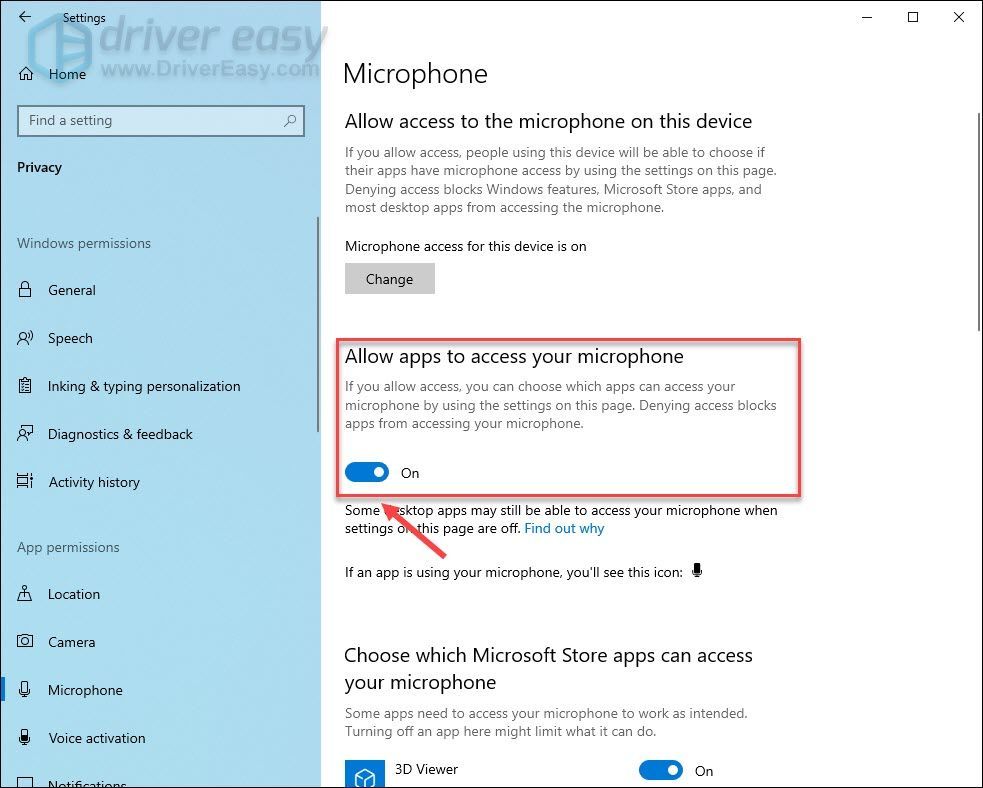
Une fois le processus terminé, testez votre microphone SteelSeries Arctis 7. Si cela ne fonctionne toujours pas, essayez la solution suivante.
Fix 5 - Réinstaller le logiciel SteelSeries Engine
Le logiciel SteelSeries Engine offre aux utilisateurs un meilleur contrôle sur leurs appareils de jeu SteelSeries. Si vous l’avez sur votre PC, la réinstallation de ce programme peut vous aider à résoudre le problème de non fonctionnement du micro SteelSeries Arctis 7.
1) Sur votre clavier, appuyez sur Touche de logo Windows et R en même temps pour ouvrir la commande Exécuter. Ensuite, tapez appwiz.cpl et cliquez D'accord .
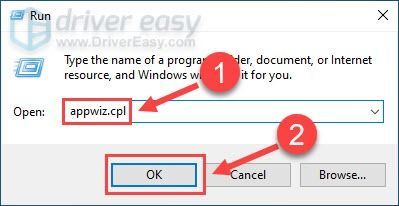
2) Clic-droit Moteur SteelSeries et cliquez Désinstaller .
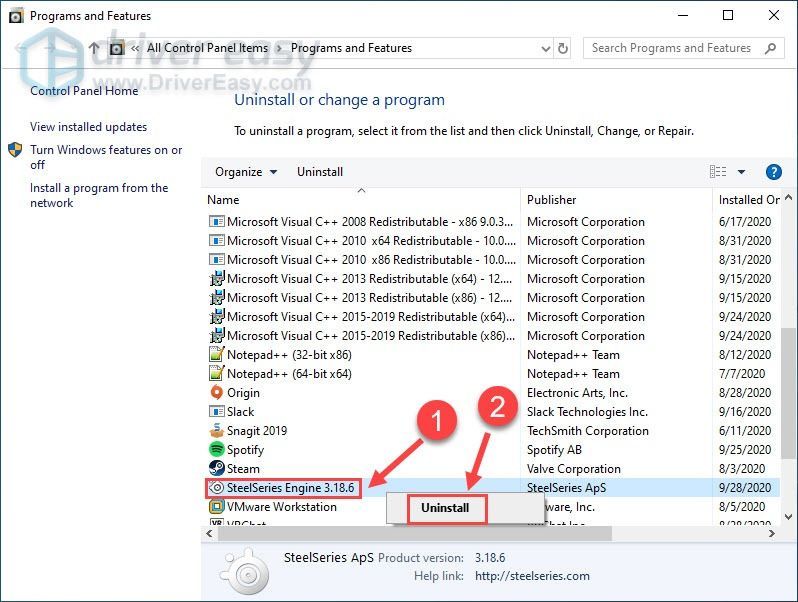
3) Aller à Site officiel de SteelSeries .
4) Cliquez sur les fenêtres pour télécharger la dernière version de SteelSeries Engine.
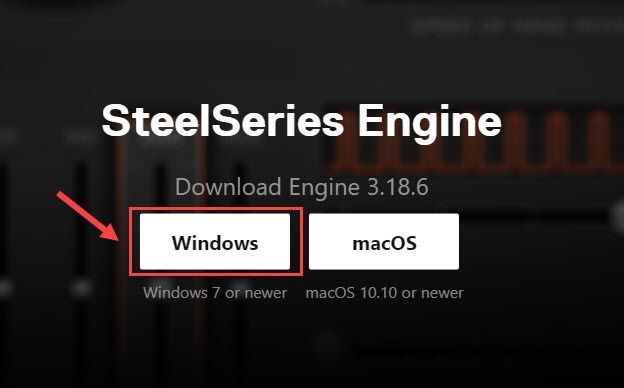
5) Suivez les instructions à l'écran pour installer le logiciel SteelSeries Engine.
6) Reconnectez votre casque SteelSeries Arctis 7 à l'ordinateur.
Il doit être détecté automatiquement et fonctionner normalement.
Si tous les correctifs ci-dessus ne parviennent pas à faire fonctionner votre micro SteelSeries Arctis 7, vérifiez si votre casque est physiquement cassé. Essayez-le simplement sur un autre PC. Si cela ne fonctionne pas non plus, nous vous suggérons de demander de l'aide au fournisseur.
J'espère que vous trouverez ce didacticiel utile et facile à suivre. Si vous avez des questions ou des suggestions, veuillez nous en informer dans la zone de commentaires ci-dessous.


![[Résolu] Problème de crash de DRAGON QUEST XI](https://letmeknow.ch/img/knowledge/24/dragon-quest-xi-crash-issue.jpg)



